请问我u盘被分区了,怎么合并呀???
u盘被分区,可以通过下面步骤进行合并。 1、百度搜索DiskGenius,点击进入第一个链接。 2、点击页面上方得到下载按钮,进入下载界面。 3、选择适合自己当前电脑的版本的,点击立即下载按钮。 4、打开下载的软件,左键单击需要更改分区的U盘盘符。 5、右键点击需要合并的U盘分区之一,在弹出的子菜单中选择扩容分区。 6、在弹出的窗口中,点击另一个需要合并的分区后点击确定即可。 7、两个分区已经得到合并,大功告成。
U盘分区合并: 1、首先把你的U盘插在电脑上,点击开始→所有程序→附件→命令提示符(前面这步骤也可以直接用Win+R组合键打开“运行”,之后输入cmd也可打开命令提示符)。2、然后在命令提示窗口下输入“diskpart“之后按回车“Enter",进入diskpart交互环境(注意“引号”不要输入,后面关于输入的命令都不含“”)。3、输入“lis dis”后按回车“Enter",显示所有的磁盘,这时你会看到两个磁盘,磁盘0和磁盘1,磁盘1就是你的U盘(通过大小你可以看出)。4、输入“sel dis 1”,并按回车“Enter”,选定“磁盘1”。5、输入“clean”,并按回车“Enter”,删除“磁盘1”下的所有分区。f.输入“create partition primary”,并按回车“Enter”,在磁盘1下创建一个主分区。6、输入“active”,并按回车“Enter”,激活主分区。(这一步我觉得有必要执行,他们有人不用这一步直接到下一步了,但我试过,第一次没执行这一步成功把U盘还原回来了,但后来几次都要执行这一步才能完成功还原U盘)7、输入“format fs=fat32 quick”,并按回车“Enter”,快速格式化主分区为fat32格式。当然你也可以用“format fs=fat32”或“format fs=ntfs”或“format fs=ntfs quick”命令,格式上我就不说了,说加了quick和没加quick的区别,加quick的命令表示快速格式化,没加quick表示完全格式化。快速格式化只是删除了硬盘上的文件,完全格式化是真正的将硬盘重新分道分簇。一般来说,快速格式化比完全格式化要好,因为一方面可以以很快的速度格式化完成,另外一方面对硬盘的磨损要少。但是如果怀疑硬盘上可能有坏道的话,就应该进行完全格式化对硬盘进行一次完全的扫描,完全格式化会对硬盘上的坏道作标记防止后续的使用,可以在一定程度上提高有坏道硬盘的使用。 8、输入“exit”并按回车“Enter”,退出diskpart交互环境。然后再次输入“exit”并按回车“Enter”,退出cmd交互环境。
首先把你的U盘插在电脑上 a.开始→所有程序→附件→命令提示符(前面这步骤也可以直接用Win+R组合键打开“运行”,之后输入cmd也可打开命令提示符)。b.然后在命令提示窗口下输入“diskpart“之后按回车“Enter",进入diskpart交互环境(注意“引号”不要输入,后面关于输入的命令都不含“”)。c.输入“lis dis”后按回车“Enter",显示所有的磁盘,这时你会看到两个磁盘,磁盘0和磁盘1,磁盘1就是你的U盘(通过大小你可以看出)。d.输入“sel dis 1”,并按回车“Enter”,选定“磁盘1”。e.输入“clean”,并按回车“Enter”,删除“磁盘1”下的所有分区。f.输入“create partition primary”,并按回车“Enter”,在磁盘1下创建一个主分区。g.输入“active”,并按回车“Enter”,激活主分区。(这一步我觉得有必要执行,他们有人不用这一步直接到下一步了,但我试过,第一次没执行这一步成功把U盘还原回来了,但后来几次都要执行这一步才能完成功还原U盘)h.输入“format fs=fat32 quick”,并按回车“Enter”,快速格式化主分区为fat32格式。当然你也可以用“format fs=fat32”或“format fs=ntfs”或“format fs=ntfs quick”命令,格式上我就不说了,说加了quick和没加quick的区别,加quick的命令表示快速格式化,没加quick表示完全格式化。快速格式化只是删除了硬盘上的文件,完全格式化是真正的将硬盘重新分道分簇。一般来说,快速格式化比完全格式化要好,因为一方面可以以很快的速度格式化完成,另外一方面对硬盘的磨损要少。但是如果怀疑硬盘上可能有坏道的话,就应该进行完全格式化对硬盘进行一次完全的扫描,完全格式化会对硬盘上的坏道作标记防止后续的使用,可以在一定程度上提高有坏道硬盘的使用。i.输入“exit”并按回车“Enter”,退出diskpart交互环境。j.输入“exit”并按回车“Enter”,退出cmd交互环境。 Ok!现在去看你的计算机里面的U盘是不是搞定了。
先在浏览器上搜索DiskGenius官网下载软件后打开打开后右击左侧选项中的备份区U盘点击快速分区选择自定义分区,并把数值调到1显示分区失败后关闭软件打开我的电脑就会发现U盘合并了然后右击选择格式化打开格式化程序后保持默认数值直接点击格式化格式化完成后即可使用 注意:要提前把U盘数据保存好,数据丢失,本人将不负任何责任。 注意:此方法仅供参考,造成损失将不会赔偿!
删除一个分区,然后点击另一个分区选择扩展分区,把空间加入即可。
U盘分区合并: 1、首先把你的U盘插在电脑上,点击开始→所有程序→附件→命令提示符(前面这步骤也可以直接用Win+R组合键打开“运行”,之后输入cmd也可打开命令提示符)。2、然后在命令提示窗口下输入“diskpart“之后按回车“Enter",进入diskpart交互环境(注意“引号”不要输入,后面关于输入的命令都不含“”)。3、输入“lis dis”后按回车“Enter",显示所有的磁盘,这时你会看到两个磁盘,磁盘0和磁盘1,磁盘1就是你的U盘(通过大小你可以看出)。4、输入“sel dis 1”,并按回车“Enter”,选定“磁盘1”。5、输入“clean”,并按回车“Enter”,删除“磁盘1”下的所有分区。f.输入“create partition primary”,并按回车“Enter”,在磁盘1下创建一个主分区。6、输入“active”,并按回车“Enter”,激活主分区。(这一步我觉得有必要执行,他们有人不用这一步直接到下一步了,但我试过,第一次没执行这一步成功把U盘还原回来了,但后来几次都要执行这一步才能完成功还原U盘)7、输入“format fs=fat32 quick”,并按回车“Enter”,快速格式化主分区为fat32格式。当然你也可以用“format fs=fat32”或“format fs=ntfs”或“format fs=ntfs quick”命令,格式上我就不说了,说加了quick和没加quick的区别,加quick的命令表示快速格式化,没加quick表示完全格式化。快速格式化只是删除了硬盘上的文件,完全格式化是真正的将硬盘重新分道分簇。一般来说,快速格式化比完全格式化要好,因为一方面可以以很快的速度格式化完成,另外一方面对硬盘的磨损要少。但是如果怀疑硬盘上可能有坏道的话,就应该进行完全格式化对硬盘进行一次完全的扫描,完全格式化会对硬盘上的坏道作标记防止后续的使用,可以在一定程度上提高有坏道硬盘的使用。 8、输入“exit”并按回车“Enter”,退出diskpart交互环境。然后再次输入“exit”并按回车“Enter”,退出cmd交互环境。
首先把你的U盘插在电脑上 a.开始→所有程序→附件→命令提示符(前面这步骤也可以直接用Win+R组合键打开“运行”,之后输入cmd也可打开命令提示符)。b.然后在命令提示窗口下输入“diskpart“之后按回车“Enter",进入diskpart交互环境(注意“引号”不要输入,后面关于输入的命令都不含“”)。c.输入“lis dis”后按回车“Enter",显示所有的磁盘,这时你会看到两个磁盘,磁盘0和磁盘1,磁盘1就是你的U盘(通过大小你可以看出)。d.输入“sel dis 1”,并按回车“Enter”,选定“磁盘1”。e.输入“clean”,并按回车“Enter”,删除“磁盘1”下的所有分区。f.输入“create partition primary”,并按回车“Enter”,在磁盘1下创建一个主分区。g.输入“active”,并按回车“Enter”,激活主分区。(这一步我觉得有必要执行,他们有人不用这一步直接到下一步了,但我试过,第一次没执行这一步成功把U盘还原回来了,但后来几次都要执行这一步才能完成功还原U盘)h.输入“format fs=fat32 quick”,并按回车“Enter”,快速格式化主分区为fat32格式。当然你也可以用“format fs=fat32”或“format fs=ntfs”或“format fs=ntfs quick”命令,格式上我就不说了,说加了quick和没加quick的区别,加quick的命令表示快速格式化,没加quick表示完全格式化。快速格式化只是删除了硬盘上的文件,完全格式化是真正的将硬盘重新分道分簇。一般来说,快速格式化比完全格式化要好,因为一方面可以以很快的速度格式化完成,另外一方面对硬盘的磨损要少。但是如果怀疑硬盘上可能有坏道的话,就应该进行完全格式化对硬盘进行一次完全的扫描,完全格式化会对硬盘上的坏道作标记防止后续的使用,可以在一定程度上提高有坏道硬盘的使用。i.输入“exit”并按回车“Enter”,退出diskpart交互环境。j.输入“exit”并按回车“Enter”,退出cmd交互环境。 Ok!现在去看你的计算机里面的U盘是不是搞定了。
先在浏览器上搜索DiskGenius官网下载软件后打开打开后右击左侧选项中的备份区U盘点击快速分区选择自定义分区,并把数值调到1显示分区失败后关闭软件打开我的电脑就会发现U盘合并了然后右击选择格式化打开格式化程序后保持默认数值直接点击格式化格式化完成后即可使用 注意:要提前把U盘数据保存好,数据丢失,本人将不负任何责任。 注意:此方法仅供参考,造成损失将不会赔偿!
删除一个分区,然后点击另一个分区选择扩展分区,把空间加入即可。

用U盘装系统时,不小心将U盘分区了,之后变为1G 原来是8G 怎么办
只需要删除U盘分区然后重新合并就可以了,详细步骤如下: 1、点击【开始】,然后选择【控制面板】。 2、在控制面板窗口点击【管理工具】。 3、选择【计算机管理】。 4、左侧点击【磁盘管理】,右侧可以看到U盘被分为两个区,磁盘标识为“1”。 5、按下键盘的“WIN+R”打开运行对话框,输入“CMD”,回车。 6、在命令提示符界面中,直接输入命令磁盘命令“diskpart”然后回车。 7、然后我们在DISKPART>右侧输入命令select disk 1,选择U盘。 8、然后输入命令“clean”,回车。 9、已成功清除U盘上的分区信息。 10、在计算机的磁盘管理中看到U盘已合并为1个未分配空间磁盘空间。 11、在U盘上单击鼠标的右键,弹出的窗口中点击选择【新建简单卷】。 12、直接点击【下一步】。 13、勾选【执行快速格式化】,点击【下一步】。 14、U盘已经重新合并了。
可以将U盘插到电脑,然后点击右键,选择格式即可。如下图:
安装 分区助手 先删除U盘所有分区,再创建分区 ,这个软件支持WIN7
建议使用diskgenius来完成 装系统时你该只是将U盘分成了两个区,一个1G,一个7G,你要恢复8G的话直接将U盘的分区都删除就可以了
用芯片精灵查看是什么芯片的,然后根据芯片找到U盘的量产软件,就会回来了!或者利用DiskGen进行重新分区,就可回来!
可以将U盘插到电脑,然后点击右键,选择格式即可。如下图:
安装 分区助手 先删除U盘所有分区,再创建分区 ,这个软件支持WIN7
建议使用diskgenius来完成 装系统时你该只是将U盘分成了两个区,一个1G,一个7G,你要恢复8G的话直接将U盘的分区都删除就可以了
用芯片精灵查看是什么芯片的,然后根据芯片找到U盘的量产软件,就会回来了!或者利用DiskGen进行重新分区,就可回来!

U盘被分区了怎么合并?
1.首先插入优盘,输入“diskpart”,按下回车。输入“list disk”,按下回车,会看到磁盘分类。 2.然后输入“select disk X,按下回车。输入“clean”,按下回车。3. 完成之后,到磁盘管理,选择优盘,新建简单卷,并重命名你的优盘。
1.U盘插入笔记本电脑USB接口 2.在电脑桌面上找到我的电脑并点击鼠标右键,在右键菜单中找到管理选项并点击打开3.在管理页面中找到磁盘管理并点击打开 4.在磁盘管理页面中的下部分找到U盘的两个分区,将两个分区使用鼠标右键菜单中的删除卷删除
U盘属于外界硬盘,在使用过程中是不需要格式化的,如果已经得手了,原有的文件就全部被删除
1.U盘插入笔记本电脑USB接口 2.在电脑桌面上找到我的电脑并点击鼠标右键,在右键菜单中找到管理选项并点击打开3.在管理页面中找到磁盘管理并点击打开 4.在磁盘管理页面中的下部分找到U盘的两个分区,将两个分区使用鼠标右键菜单中的删除卷删除
卢卡斯买点卡没事零秒看来马卡龙马卡龙萨达姆看模块麦克雷妈妈看三大模块喀麦隆昆明凯撒密码模块模块萨满看了
1.U盘插入笔记本电脑USB接口 2.在电脑桌面上找到我的电脑并点击鼠标右键,在右键菜单中找到管理选项并点击打开3.在管理页面中找到磁盘管理并点击打开 4.在磁盘管理页面中的下部分找到U盘的两个分区,将两个分区使用鼠标右键菜单中的删除卷删除
U盘属于外界硬盘,在使用过程中是不需要格式化的,如果已经得手了,原有的文件就全部被删除
1.U盘插入笔记本电脑USB接口 2.在电脑桌面上找到我的电脑并点击鼠标右键,在右键菜单中找到管理选项并点击打开3.在管理页面中找到磁盘管理并点击打开 4.在磁盘管理页面中的下部分找到U盘的两个分区,将两个分区使用鼠标右键菜单中的删除卷删除
卢卡斯买点卡没事零秒看来马卡龙马卡龙萨达姆看模块麦克雷妈妈看三大模块喀麦隆昆明凯撒密码模块模块萨满看了
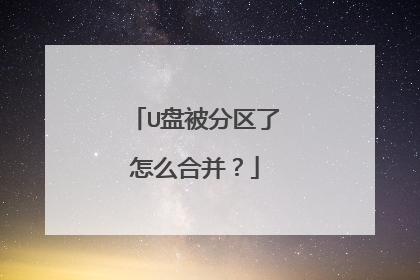
U盘被分成了两个磁盘,怎么合并?
解决方法:做过PE系统盘的u盘,会分一个隐藏分区,这个分区如果不删掉,你是不可能合并的。简单的方法就是,下载pe系统软件,有个“归还空间”可以还原回u盘容量。可以用U启动winpe,安装打开就有这个功能。
可以使用分区工具,重新划分区。将两个分区删除合成一个分区就可以了。
你个是你系统在的盘,一个是存东西的 解决方法就是重新做一下系统盘就好了
可以使用分区工具,重新划分区。将两个分区删除合成一个分区就可以了。
你个是你系统在的盘,一个是存东西的 解决方法就是重新做一下系统盘就好了

U盘被分成3个分区了怎么恢复啊,高手来!!!
U盘被分成三个分区,想恢复可以使用磁盘管理工具进行恢复。计算机一一右键一一管理一一磁盘管理一一找到U盘,在分区上选中,按右键,删除卷,把后边两个分区分别删除后,再选择第一个分区,选择扩展卷。应该是可删除U盘分区的。

